Cách đánh số trang trên Indesign
Trường hợp 1: Khi bạn mở nhiều trang trong indesign, lúc đó bạn muốn đánh số trang, bạn làm theo các hình sau như sau.
Bước 1

Bước 2

Bước 3

Bước 4

Bước 5

Bước 6

Bước 7

Bước 8

Bước 9

Bước 10

Bước 11
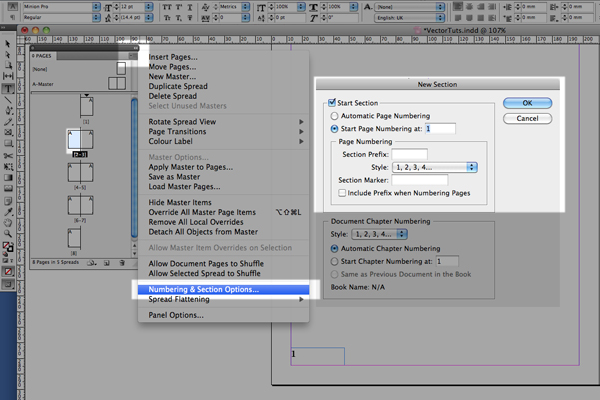
Trường hợp 2: Hai trang đầu không đánh số, bắt đầu hiện số trang ở trang 3 và 4,tức là trang số 3 thì đánh số 1,trang 4 thì đánh số 2……đến trang thứ n.
Giải quyết vấn đề
1- Tới trang bạn muốn bắt đầu đánh số. (bấm đúp vào trang đó trên hộp Pages)
2- Chuột phải vào trang đó trên hộp Pages > chọn Numbering & Section option…
3- Trong hộp thoại New Section, đánh dấu như hình:
![[IMG]](http://i289.photobucket.com/albums/ll223/tuantayho8645637/ABC.gif)
4- Bấm OK.
5- Hết





Add Comment